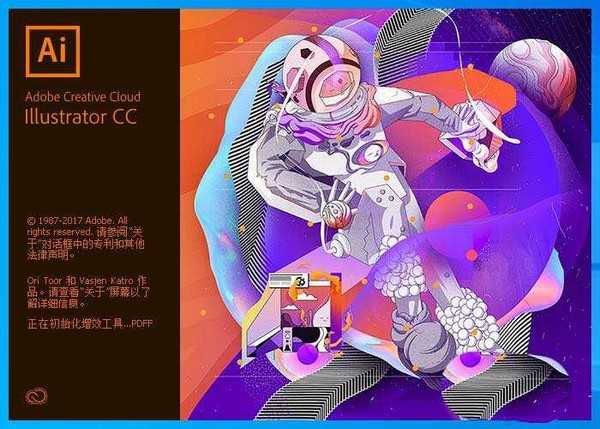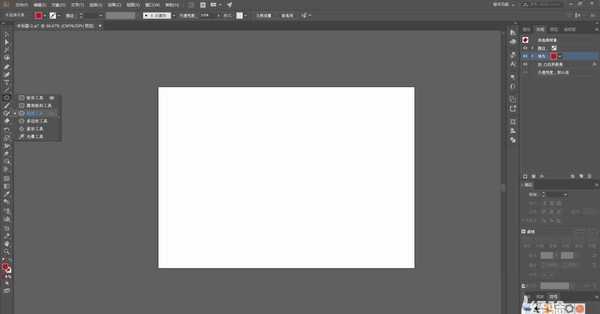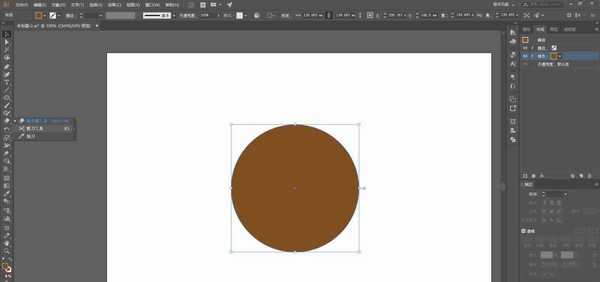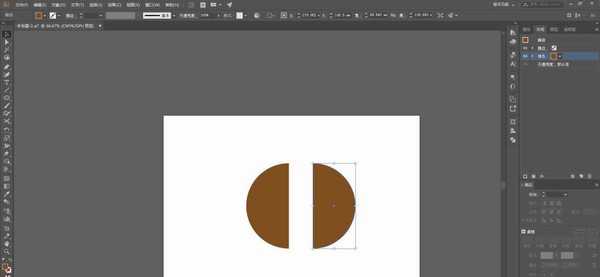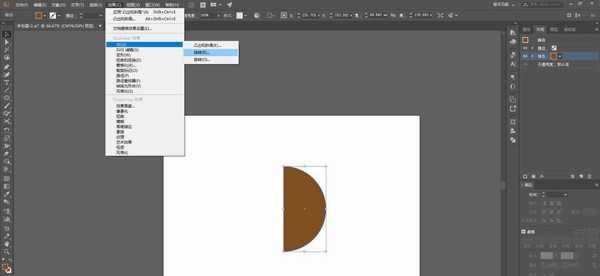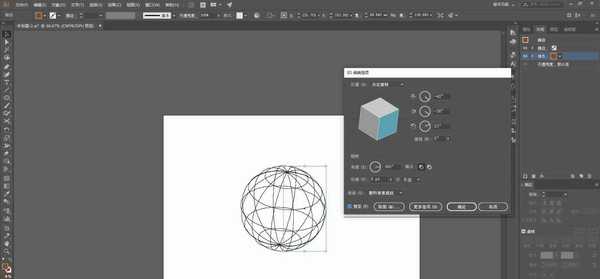杰网资源 Design By www.escxy.com
球体是进行绘图设计时,最常用到的形状,通过Ai可以轻松绘制球体效果,该怎么绘制圆球呢?下面我们就来看看详细的教程。
- 软件名称:
- Adobe Illustrator(AI矢量图片制作软件) 2020 v24.3.0.569 安装版
- 软件大小:
- 1.46GB
- 更新时间:
- 2020-08-25立即下载
1、开启Ai,新建一个空白画布,左侧工具栏点击椭圆工具。
2、鼠标左键点击画布,按住Shift键,绘制一个圆形。
3、左侧工具栏点击剪刀工具,沿着中线将圆形裁剪为2个半圆。
4、选中一个半圆,菜单栏点击效果——3D——绕转。
5、系统弹出3D绕转设置窗口,勾选预览,半圆就会变成球体。
6、在设置页面,可以对球体进行填色、贴图,完成球体绘制,可以在底部添加阴影,增加立体感。
以上就是ai绘制逼真圆球的技巧,希望大家喜欢,请继续关注。
相关推荐:
ai怎么绘制立体3D条形球体?
ai怎么设计球面圆环标的标志logo?
ai怎么设计逼真立体的台球? ai画台球的教程
标签:
ai,球体,圆球
杰网资源 Design By www.escxy.com
广告合作:本站广告合作请联系QQ:858582 申请时备注:广告合作(否则不回)
免责声明:本站文章均来自网站采集或用户投稿,网站不提供任何软件下载或自行开发的软件! 如有用户或公司发现本站内容信息存在侵权行为,请邮件告知! 858582#qq.com
免责声明:本站文章均来自网站采集或用户投稿,网站不提供任何软件下载或自行开发的软件! 如有用户或公司发现本站内容信息存在侵权行为,请邮件告知! 858582#qq.com
杰网资源 Design By www.escxy.com
暂无评论...
RTX 5090要首发 性能要翻倍!三星展示GDDR7显存
三星在GTC上展示了专为下一代游戏GPU设计的GDDR7内存。
首次推出的GDDR7内存模块密度为16GB,每个模块容量为2GB。其速度预设为32 Gbps(PAM3),但也可以降至28 Gbps,以提高产量和初始阶段的整体性能和成本效益。
据三星表示,GDDR7内存的能效将提高20%,同时工作电压仅为1.1V,低于标准的1.2V。通过采用更新的封装材料和优化的电路设计,使得在高速运行时的发热量降低,GDDR7的热阻比GDDR6降低了70%。